Digikam/Face Recognition/de: Difference between revisions
(Created page with "Gesichter mit Stichwörter zu versehen ist in '''digiKam''' ein recht einfaches Verfahren. Öffnen Sie das Foto, das Sie im Vorschaufenster ansehen wollen, drücken Sie die l...") |
(Created page with "Category:Grafik/de Category:Fotografie/de Category:Anleitungen/de") |
||
| (One intermediate revision by the same user not shown) | |||
| Line 14: | Line 14: | ||
Manuell Stichwort Zuweisung zu den Gesichter kann eine schwierige Angelegenheit sein, besonders wenn Sie eine große Anzahl von Fotos von Menschen haben. Glücklicherweise kann '''digiKam'''' die Eselsarbeit mit dem automatischen identifizieren der Gesichter für Sie machen. Erweitern Sie die Seitenleiste <menuchoice>Personen</menuchoice>, und drücken Sie die <menuchoice>Sammlung nach Gesichtern durchsuchen</menuchoice> Taste. Im Fenster Gesichter suchen kreuzen Sie das Kontrollkästchen Gesichter finden und erkennen an. Standardmäßig scannt '''digiKam''' alle Sammlungen und Stichworte , aber Sie können den Scanvorgang auf bestimmte Alben und Stichworte begrenzen. Um dies zu tun, wählen Sie die Alben und Stichworte, nach denen Sie suchen wollen, in der Dropdownliste an. Sie können auch die Parameter für die Gesichtserkennung auf schnell und ungenau oder langsam und genau anpassen. Drücken Sie dann die Taste <menuchoice>Suchen</menuchoice> und lassen Sie '''digiKam''' die Aufgabe für Sie erfüllen. Sobald der Scan abgeschlossen ist, sollten Sie alle Bilder mit Gesichtern sehen. Sie können dann die gescannten Fotos durchgehen um die Stichwörter den Gesichtern zuzuordnen und bei falsch identifizierten Bilder zu entfernen. | |||
[[Category: | [[Category:Grafik/de]] | ||
[[Category: | [[Category:Fotografie/de]] | ||
[[Category: | [[Category:Anleitungen/de]] | ||
Latest revision as of 16:02, 7 March 2014
Gesichtserkennung in digiKam 2.0
Uebersetzt von Dmitri Popov's Blog, 11 April 2011
Die Gesichtserkennung war eine der meistgewünschten Funktionen von digiKam, und die aktuelle Version der Fotomanagementsoftware stellt diese zur Verfügung.
Wie der Name suggeriert, kann die Gesichtserkennungfunktion dazu verwendet werden um Gesichter in Fotos zu erkennen und Gesichtstags zu den Personen hinzufügen. Das ermöglicht einem schnell alle Photos einer bestimmten Person mit den digiKam Filterfunktionen finden.
Gesichter mit Stichwörter zu versehen ist in digiKam ein recht einfaches Verfahren. Öffnen Sie das Foto, das Sie im Vorschaufenster ansehen wollen, drücken Sie die linke Maustaste und ziehen Sie ein Rechteck um ein Gesicht auf dem Foto, geben Sie zu dem Gesicht ein Stichwort ein (z.B. den Namen der Person ) , und drücken Sie .
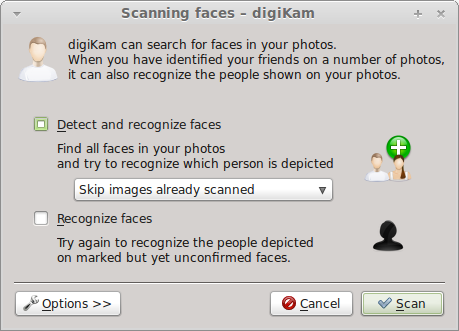
Manuell Stichwort Zuweisung zu den Gesichter kann eine schwierige Angelegenheit sein, besonders wenn Sie eine große Anzahl von Fotos von Menschen haben. Glücklicherweise kann digiKam' die Eselsarbeit mit dem automatischen identifizieren der Gesichter für Sie machen. Erweitern Sie die Seitenleiste , und drücken Sie die Taste. Im Fenster Gesichter suchen kreuzen Sie das Kontrollkästchen Gesichter finden und erkennen an. Standardmäßig scannt digiKam alle Sammlungen und Stichworte , aber Sie können den Scanvorgang auf bestimmte Alben und Stichworte begrenzen. Um dies zu tun, wählen Sie die Alben und Stichworte, nach denen Sie suchen wollen, in der Dropdownliste an. Sie können auch die Parameter für die Gesichtserkennung auf schnell und ungenau oder langsam und genau anpassen. Drücken Sie dann die Taste und lassen Sie digiKam die Aufgabe für Sie erfüllen. Sobald der Scan abgeschlossen ist, sollten Sie alle Bilder mit Gesichtern sehen. Sie können dann die gescannten Fotos durchgehen um die Stichwörter den Gesichtern zuzuordnen und bei falsch identifizierten Bilder zu entfernen.
